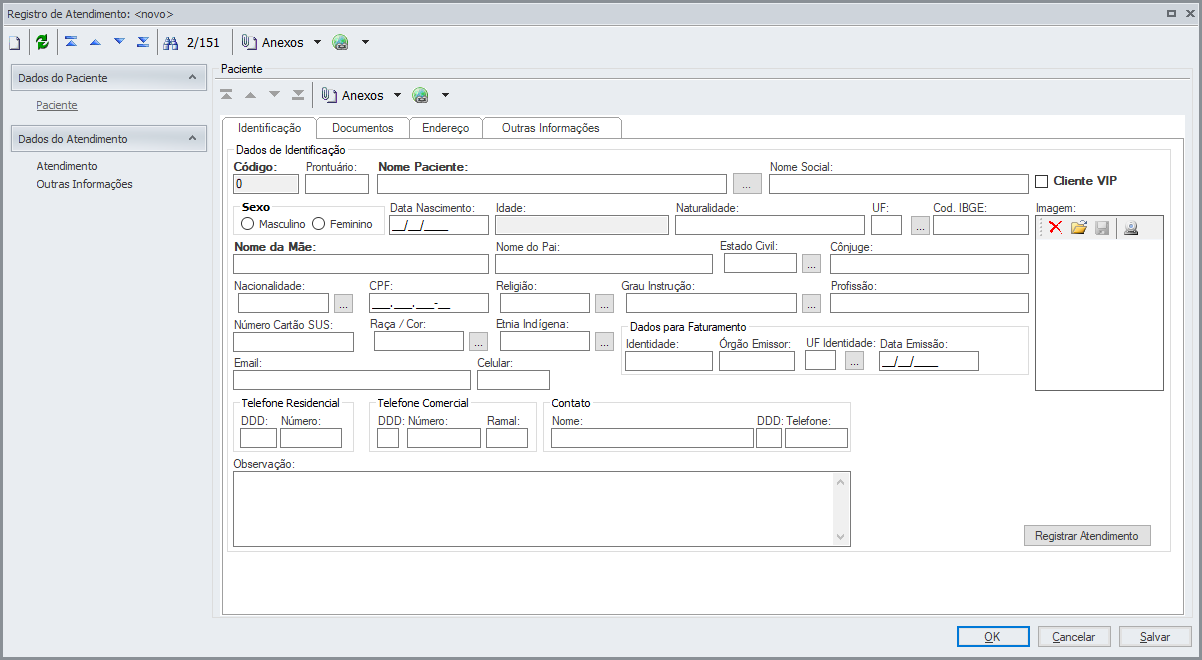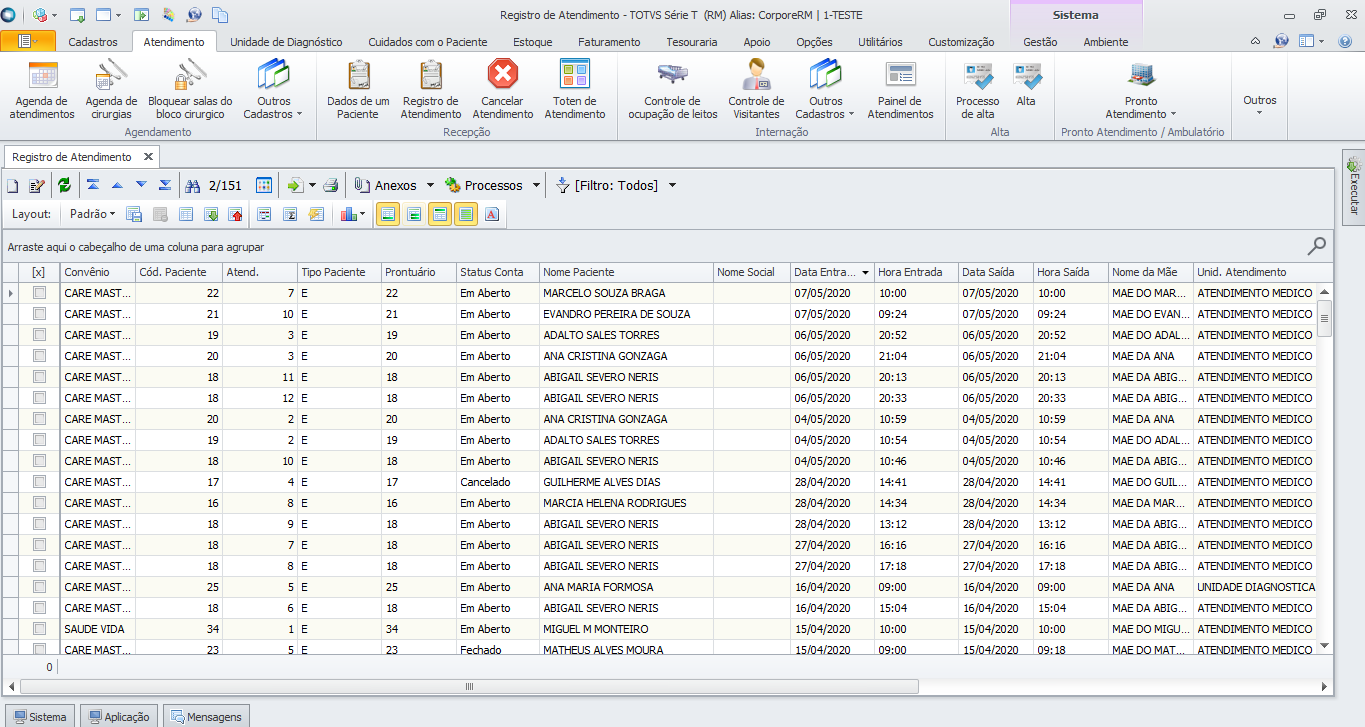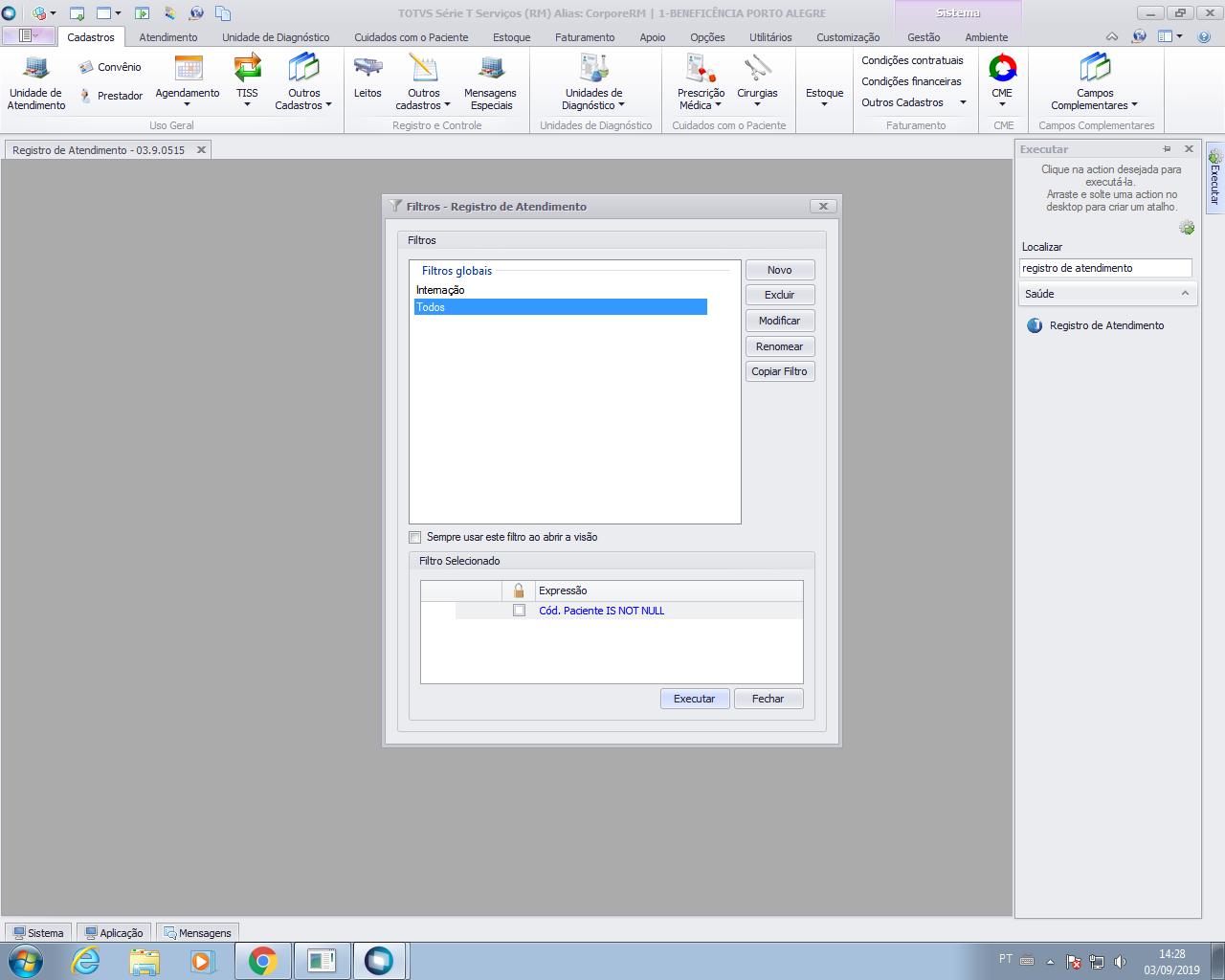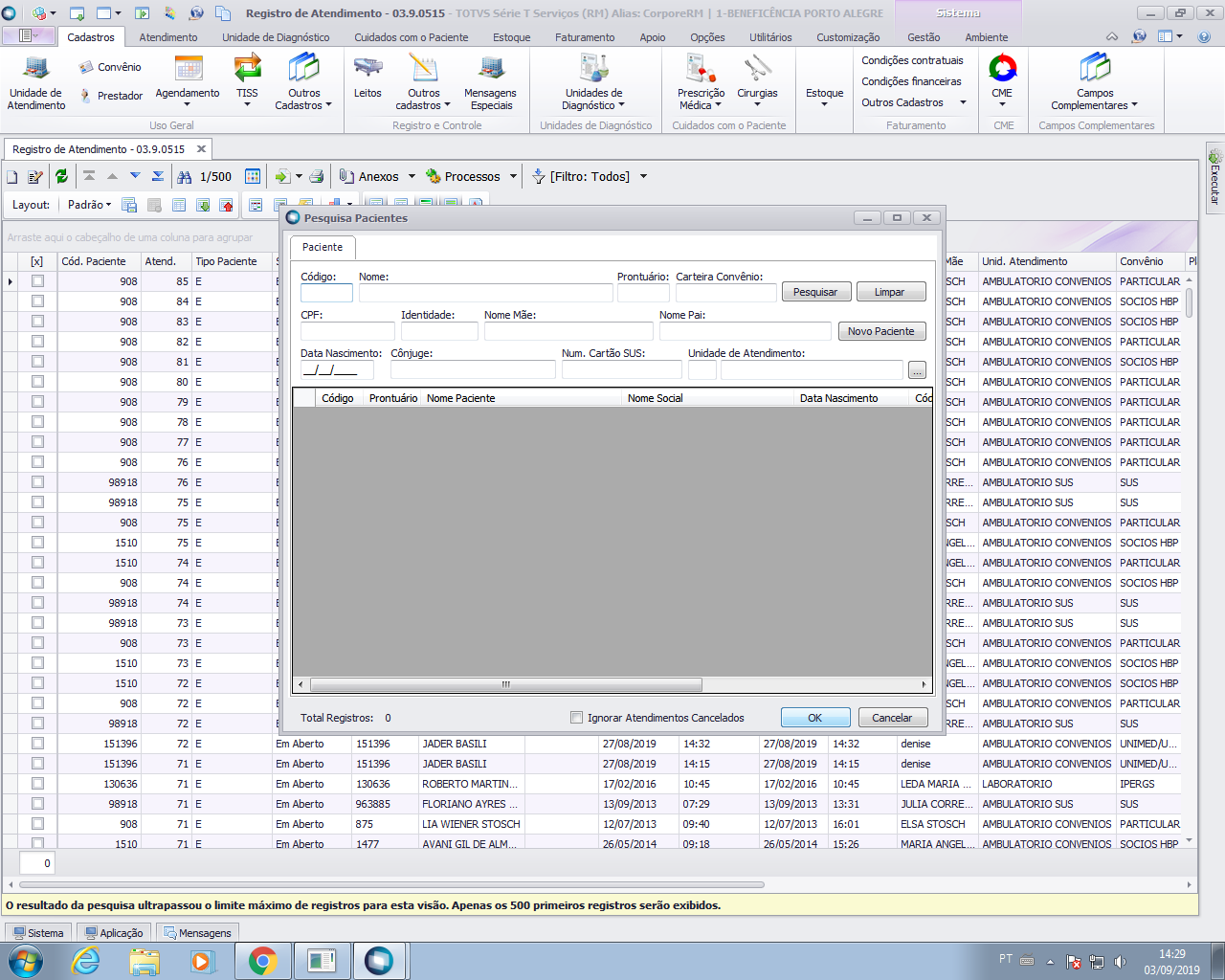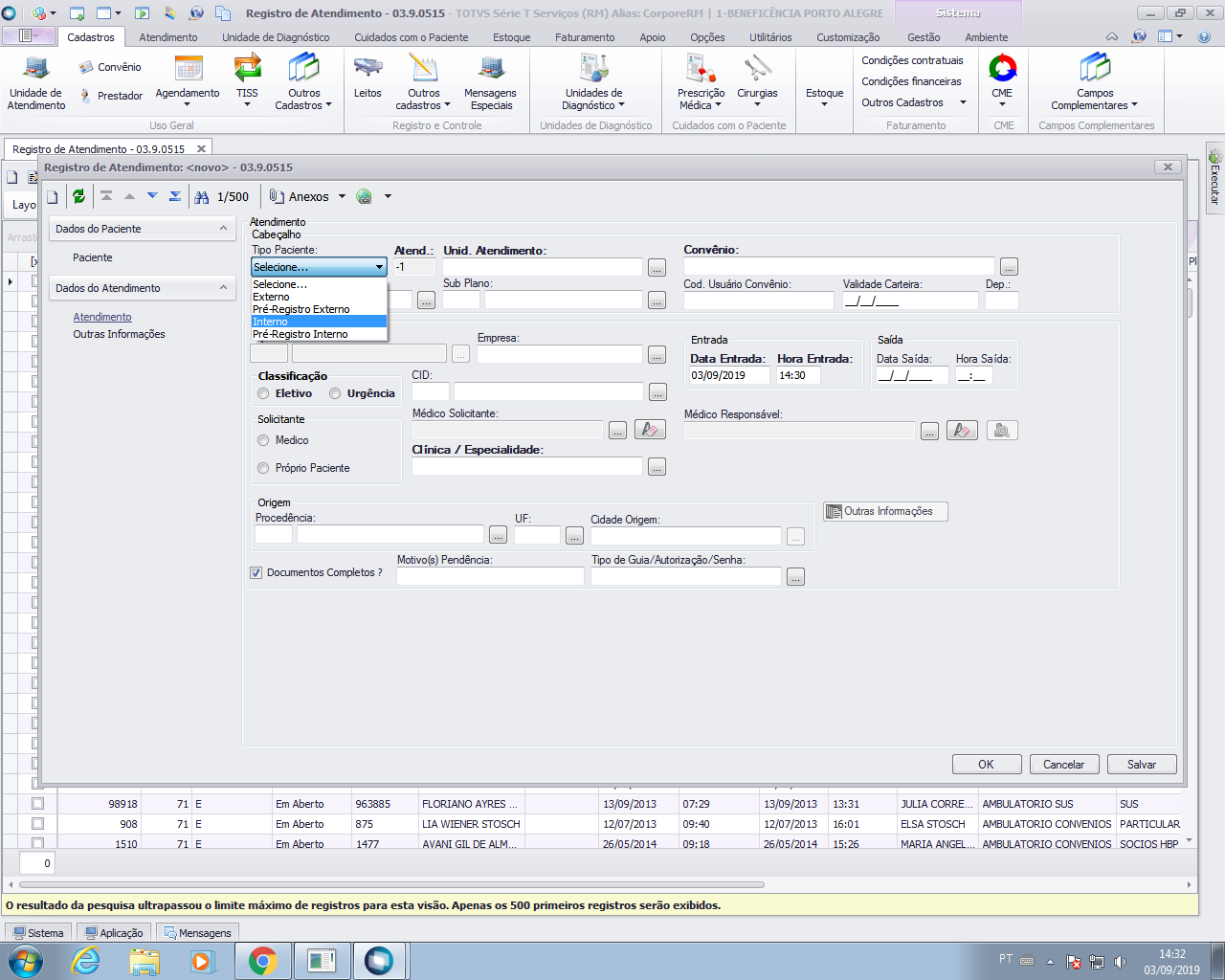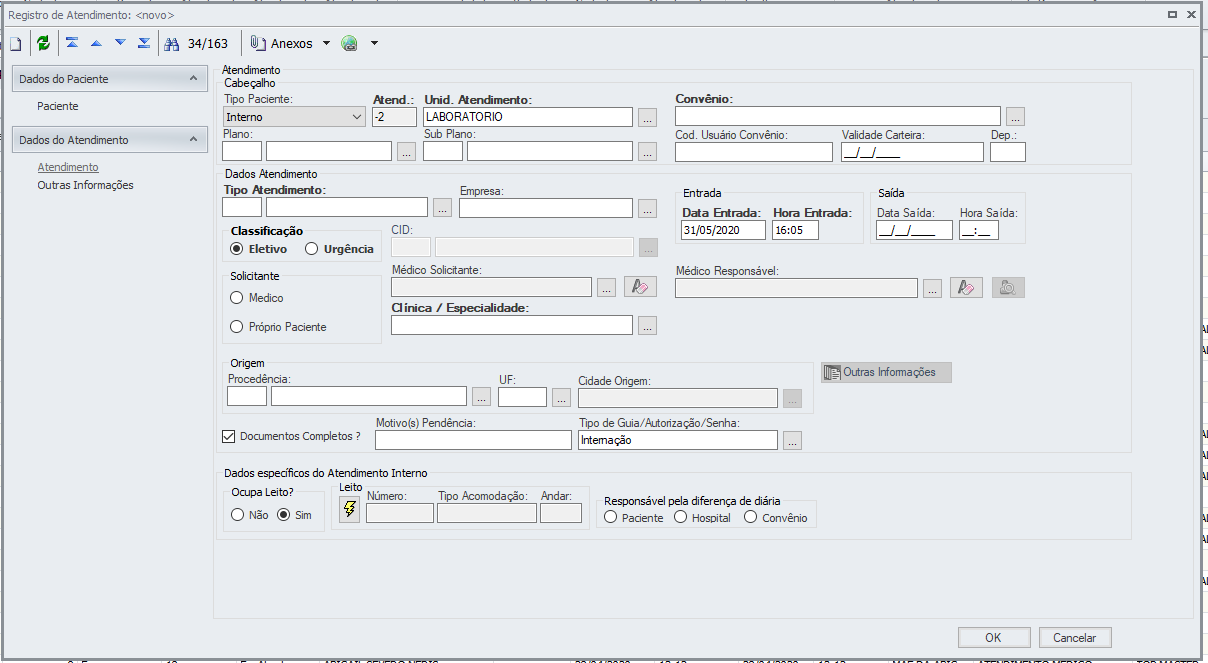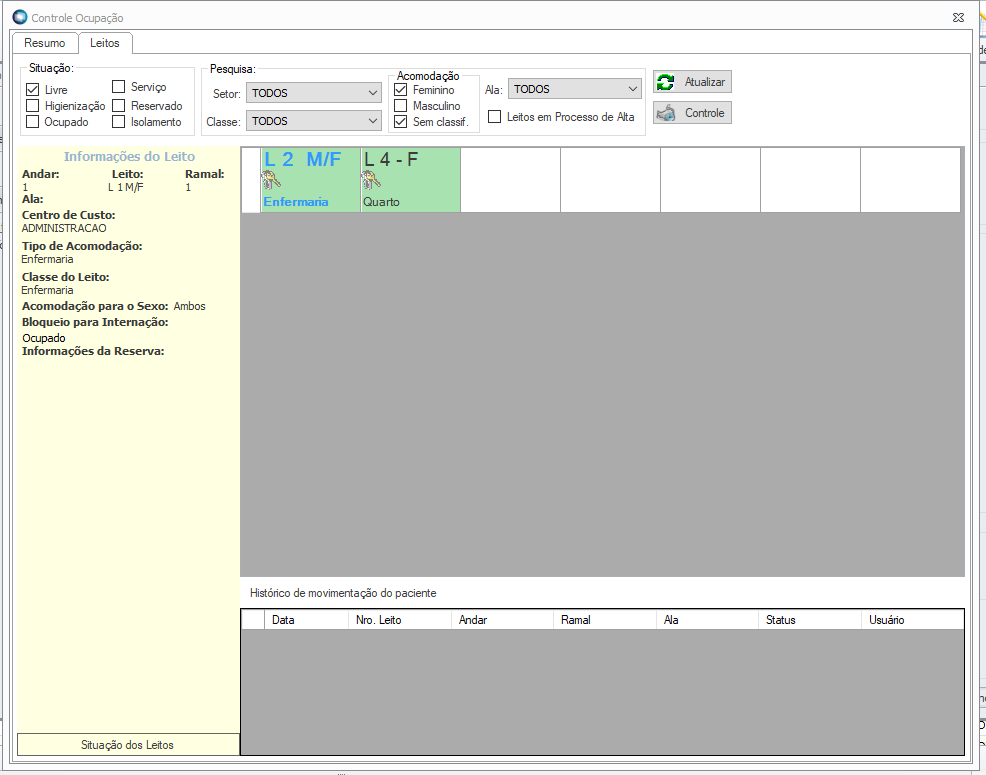Histórico da Página
...
| Ação | Descrição |
|---|---|
| Clique em 'Novo', o sistema abrirá a visão pedindo informações do atendimento. | Deve-se preencher todos os campos obrigatórios e necessários com as informações do atendimento. |
Imagem 1
04. TELA DO ATENDIMENTO DE INTERNAÇÃO
Imagem 2
- Selecione todos e execute logo após
Imagem 3
- Ao selecionar a opção novo, abrirá uma tela solicitando informações do paciente, informe ou clique em [ok].
Imagem 4
- Irá abrir a visão para inclusão de um novo atendimento. Confira os dados do paciente e logo após clique em 'Atendimento' no canto esquerdo da tela.
Imagem 5
- Ao clicar em 'Atendimento', o sistema exibe os campos para preenchimento das informações necessárias, selecione a opção interno;
- Unidade de Atendimento: este campo é obrigatório e as unidades que são listadas, dependem de parametrizações gerais para terem comportamentos distintos.
“Escolhe unid. atend. no registro de internação” e “Escolhe unid. atend. no registro externo”, serve para definir se o campo fica habilitado para escolher a unidade.Caso esteja marcado, o sistema listará somente as unidade de acordo com o tipo de paciente escolhido previamente. Com os parâmetros desmarcados, é necessário configurar cada estação de trabalho, para utilizar a “Unidade de atendimento” default.
“Filtra unidade de atendimento (Registro/Agenda)”: serve para filtrar as unidades de acordo com as unidades configuradas no perfil (anexo de Perfil denominado “Parâmetros RM Saúde”), na aba “Acesso a Unid. Atendimento”. Este parâmetro é utilizado quando existem muitas unidades de atendimento com endereços distintos, por exemplo em unidades de hospitais diferentes. Neste cenário, é necessário que os usuários acessem somente as unidades de onde trabalham.
- Deve-se incluir todas as informações necessárias do paciente e convênio.
Imagem 6
Imagem 7
- Após selecionar o campo "Tipo do Paciente", clique no botão para selecionar o Leito. Uma nova tela vai abrir chamada "Painel de Leitos"
Imagem 8
- Nesta tela somente os leitos livres serão apresentados.
- Também os leitos conforme o sexo do paciente
Imagem 9
- Confirme o Leito selecionado.
- Validações serão feitas antes de ocupar o leito, por como exemplo: Centro de Custos, Código de Diária;
Imagem 10
- A partir desta seleção, o Leito já encontra-se como "Ocupado". É uma "reserva" até o cadastro final do atendimento interno. Caso abandone a operação e clicar na opção de "Ocupa Leito" igual a "Não" este leito será liberado.
- Após Selecionar "Tipo Paciente" como "Interno" (vide imagem 6) será habilitado dentro de "Dados específicos do Atendimento Interno" (vide imagem 10), um box chamado "Paciente Gestante" e dentro do mesmo um campo chamado "Primeiro Parto" conforme imagem 11 abaixo.
- Validações necessárias para que o campo "Primeiro Parto" esteja visível: Paciente do Sexo Feminino e que não tenha dado a luz no hospital ou clinica em questão e "Tipo Paciente" marcado como "Interno".
Imagem 11
Visão Geral
Import HTML Content
Conteúdo das Ferramentas
Tarefas